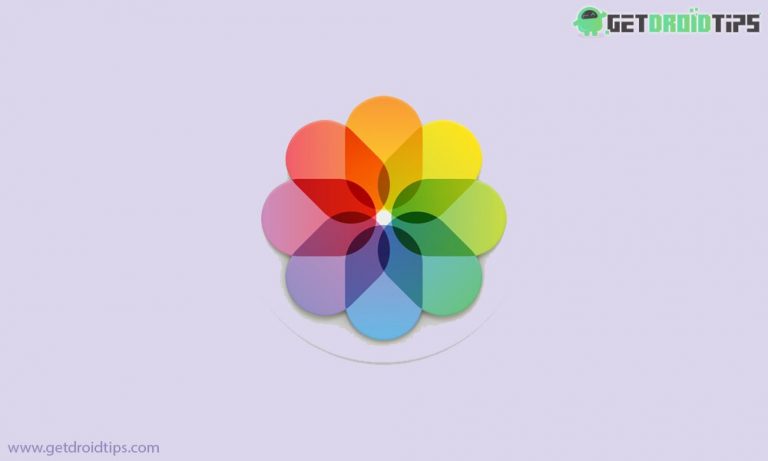Как найти пропавший телефон с помощью Alexa
Если вы когда-либо теряли свой телефон, вы будете знать, насколько хлопотно может быть просто попытка вернуть его. Но благодаря достижениям в области технологий теперь вы можете найти пропавший телефон с помощью Alexa. У разных операционных систем и производителей смартфонов есть свои методы отслеживания и восстановления утерянных устройств. У Apple есть встроенная функция «Найти iPhone» в iCloud, с которой вы можете узнать, как использовать Вот – пока Устройства Android можно отслеживать с помощью карт Google, а у Samsung есть собственная функция «Найти мой мобильный», которая помогает пользователям отслеживать и находить целующиеся устройства Samsung.
Чтобы не отставать, Amazon также разработала собственную функцию отслеживания устройств, в которой используется интеллектуальный помощник на базе искусственного интеллекта Alexa. Alexa может помочь вам найти ваше устройство, используя широкий спектр функций, включая отслеживание вашего телефона и даже предоставление вам места, где ваше устройство было в последний раз замечено или где оно было в последний раз обнаружено. Давайте теперь займемся делом дня и покажем вам, как вы тоже можете использовать возможности Alexa, чтобы помочь вам отслеживать и / или определять местонахождение вашего пропавшего устройства.
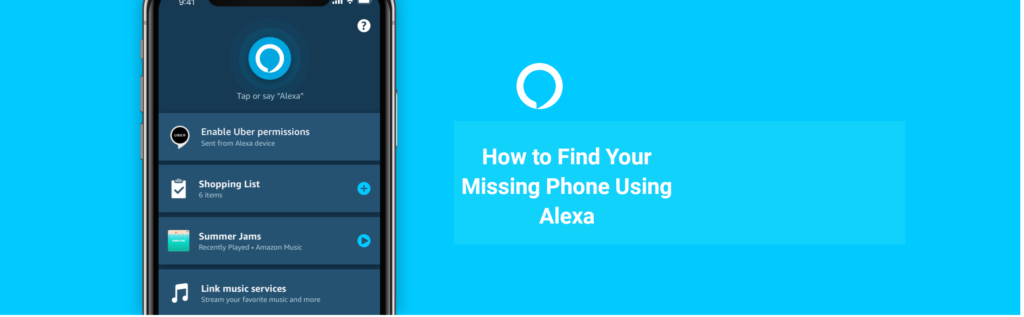
Использование Alexa для работы с помощью навыка «Найти телефон»
Как и любое разумное существо, Alexa нужно обучить, чтобы найти ваше пропавшее устройство. Это навык, которому необходимо овладеть Alexa, но в отличие от людей и других живых существ, которые должны пройти месяцы и даже недели обучения, прежде чем они смогут овладеть каким-либо навыком, все, что требуется Alexa, – это несколько щелчков и нажатий, и навык будет учился быстро и легко.
Чтобы научить Alexa учиться и овладевать навыками поиска пропавшего телефона, вы должны предпринять следующие шаги:
- Запустите приложение Alexa на своем мобильном устройстве.
- Нажмите на значок меню (три горизонтальные полосы) в верхнем левом углу экрана вашего устройства.
- Нажмите на Навыки и игры варианты из списка в раскрывающемся меню.
- Щелкните значок поиска (изображение увеличительного стекла) в правом верхнем углу экрана вашего устройства.
- Нажмите на Найди мой телефон вариант из получившегося списка.
- Нажмите на результаты поиска, которые появляются вверху списка, и вы попадете на страницу, содержащую исчерпывающий список опций. Кроме того, вы также можете нажать на навык, помеченный Найди мой телефон, навык, который отображается с логотипом.
- На следующем экране навыков щелкните значок Разрешить использовать вариант из списка вариантов.
Когда вы это сделаете, вы бы успешно научили Алексу пользоваться функцией «Найти телефон». Это навык, который Alexa будет использовать в будущем, чтобы отслеживать и находить ваше устройство, если оно когда-либо пропадет в ближайшем будущем.
На этом этапе вам необходимо будет воспользоваться услугами стороннего прикладного программного обеспечения, совместимого с программным обеспечением Alexa, чтобы помочь отслеживать и определять местонахождение вашего устройства. Ниже приведены некоторые из приложений, которые вы можете подключить с помощью программного обеспечения искусственного интеллекта Alexa, чтобы помочь определить местоположение и найти пропавший телефон.
Используйте приложение TrackR для создания трекера Alexa
Находки одного из чиновников Мой телефон Приложение, поддерживаемое гаджетами с поддержкой Alexa, – это Tracker. Его действительно просто настроить, но не для всех обстоятельств. Вот как можно проверить вероятность того, что он будет работать с вашим гаджетом:
- Загрузите и включите приложение Trackr на своем гаджете Alexa. Вы можете сделать это через свой связанный сотовый телефон (телефон или планшет, который вы подключили к своему гаджету) или, по сути, сказать: «Алекса, попроси Trackr найти мой телефон». (Обратите внимание, что до потери устройства вам необходимо установить приложение Trackr на устройстве, которое вы пытаетесь найти, чтобы это работало. Вы можете загрузить приложение Trackr для Android. Вот, и вы можете скачать его для iOS Вот).
- Откройте приложение Trackr на своем смартфоне, затем выберите Добавить новое устройство вариант.
- Нажмите на Интеграция с Alexaи незамедлительно следуйте инструкциям на экране, чтобы подключить смартфон к динамикам Amazon Echo.

- Для некоторой дополнительной безопасности существует дополнительная аутентификация, которая требует от вас выполнения еще нескольких шагов, где вам потребуется подключить PIN-код от вашего устройства с поддержкой Alexa к вашему смартфону.

- Следуйте инструкциям на экране, чтобы завершить процесс связывания всех ваших учетных записей вместе.
- На этом этапе вы успешно активировали две новые команды. Одна из этих команд будет заключаться в том, чтобы попросить Alexa предоставить вам последнее известное местоположение вашего устройства, что приведет к тому, что Alexa сообщит вам адрес последнего известного местоположения вашего телефона. Вторая команда попросит Алексу перезвонить на ваш телефон, и она сделает именно это.
Использование приложения Cell Phone Finder для вызова Alexa для звонка на пропавший телефон
Настройка поиска сотового телефона немного сложнее и сложнее, чем использование приложения Trackr. Однако, поскольку не каждый телефон совместим с приложением TrackR, ваши возможности могут быть ограничены, и вместо этого вам может потребоваться использовать приложение Cell Phone Finder. Но не волнуйтесь, мы покажем вам, как вы тоже можете настроить приложение Cell Phone Finder на своем устройстве.
Обратите внимание, что перед тем, как потерять свое устройство, вы должны установить приложение Cell Phone Finder на устройстве, которое вы пытаетесь найти, чтобы это работало.
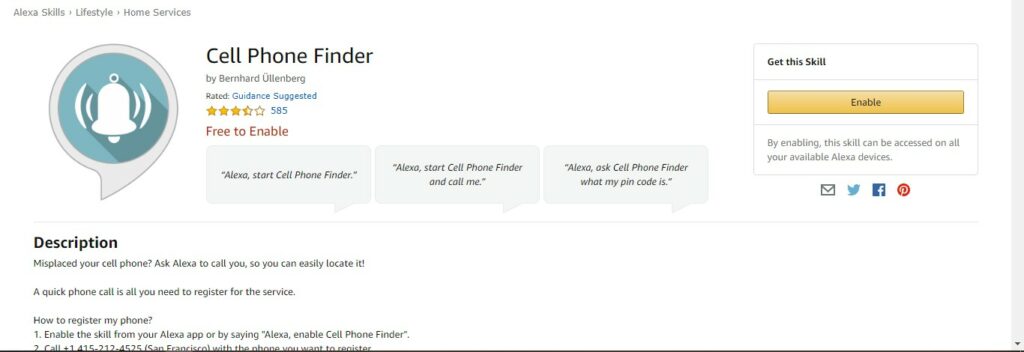
- Загрузите приложение Cell Phone Finder на свое устройство с поддержкой Alexa. Вы можете загрузить приложение вручную из своего магазина приложений или выполнить команду «Alexa, включить поиск сотового телефона».
- Вы можете откалибровать свое устройство для подключения к этому навыку, набрав номер (415) 212-4525 используя телефон, который вы хотите зарегистрировать в приложении.
- После того, как вы успешно набрали номер, скажите: «Алекса, спроси у поисковика сотового телефона, какой у меня PIN-код», и Alexa зачитает вам зарегистрированный PIN-код.
- Введите ПИН-код на свой смартфон, и два ваших устройства будут немедленно подключены, если ПИН-код окажется правильным.
Чтобы использовать навык, скажите: «Алекса, запустите Поиск сотового телефона и позвоните мне». Ваше связанное устройство должно начать звонить.
Важно отметить, что вы можете использовать этот навык для подключения только к одному мобильному устройству. Если вы хотите подключить другое мобильное устройство, вам придется удалить навык, а затем заставить Alexa изучить его снова, пройдя процесс регистрации заново.
Настройка вашего собственного персонализированного навыка Alexa с помощью платформы IFTTT
Этот способ даже сложнее предыдущего. Однако, как только вы овладеете им, вы автоматически узнаете, как использовать систему, которая позволит вам подключать все виды устройств. Этот метод предполагает использование службы IFTTT, что означает «Если это, то это ».
IFTTT – это веб-сайт, который позволяет пользователям создавать соединения между различными устройствами, подключенными к Интернету. IFTTT настолько эффективен, что помогает вам устанавливать соединения, которые в противном случае вы бы не смогли установить. Чтобы узнать, как подключить оба ваших устройства, чтобы установить соединение между ними, выполните следующие действия:
- Войти www.ifttt.com войдите в свою учетную запись (вы также можете загрузить приложение IFTTT на свое устройство Android Вот. Вы также можете скачать мобильное приложение IFTTT на свое устройство iOS. Вот). Если вы впервые посещаете сайт или еще не имеете учетной записи, вам следует прежде всего зарегистрировать новую бесплатную учетную запись, прежде чем переходить к следующему шагу.

- Создайте каналы, которые вам понадобятся. Для этого вам следует нажать на каналы значок, расположенный вверху экрана. Щелкните канал Alexa, а затем щелкните значок Выбрать Подключить кнопка. После этого вам потребуется войти в свою учетную запись Alexa, чтобы подтвердить только что установленное соединение.
- На следующем этапе вы должны создать свой собственный Телефон канал. Для этого нажмите на каналы снова и снова выполните поиск «Телефонный звонок».
- Еще раз нажмите на Подключить, а затем введите свой номер телефона и нажмите Отправить PIN-код кнопка. Служба сайта позвонит вам на телефон, и вы сможете подтвердить PIN-код.
- Вы сразу же успешно добавляете оба своих устройства на серверы сайта; вы можете создать соединение для телефонного звонка между двумя вашими устройствами. Чтобы сделать это прямо на веб-сайте IFTTT, вы должны начать с выбора своего имени пользователя в меню в правом верхнем углу экрана компьютера, а затем выбрать Создайте вариант из доступного меню.
- Выбрать Этот чтобы начать процесс создания подключения, а затем выполните поиск Amazon Alexa прямо под Выберите триггер канал.
- Выбрать Произнесите определенную фразу вариант в качестве предпочтительного триггера, а затем введите то, что вы вряд ли легко забудете. Мы рекомендуем ввести что-нибудь вроде «Найдите мое устройство» или «Я не могу найти свое устройство».
- Выбрать Создать триггер, а затем нажмите Который для настройки последующей части.
- Нажми на Телефонный звонок канал, а затем нажмите Позвони на мой телефон в качестве предпочтительного варианта действий.
- Наконец, нажмите Создать действие чтобы завершить настройку соединения, которое вы настраивали, а затем вы можете перейти к выбору Создать рецепт чтобы запереть и закрепить все на своих местах.
Если вы являетесь пользователем устройства Android, у вас должна быть возможность создать другой рецепт, который позволит вам заставить веб-сайт IFTTT установить громкость вашего телефона на максимальный децибел. Это гарантирует, что ваши шансы услышать звонок намного выше, поскольку звонок вашего устройства будет выше, чем если бы вы в противном случае не использовали эту функцию, прежде чем пытаться дозвониться до своего устройства.
На этом этапе вы должны иметь возможность просто позвонить «Алекса» и дословно следовать за именем конкретной команды, которую вы ввели ранее. В результате на ваш телефон поступит звонок, и он должен немедленно начать звонить. Еще раз, важно помнить, что это метод, который требует, чтобы вы загрузили и включили службу IFTTT до потери устройства.
Если это подробное руководство было для вас полезным, сообщите нам об этом в разделе комментариев ниже. Мы рады услышать от вас, и мы были бы рады услышать все ваши мысли и предложения о том, как мы можем сделать это руководство еще более полезным для всех наших читателей. Ура и удачи в сохранении ваших устройств в целости и сохранности!